有网友使用的win10系统电脑最近出了问题,运行缓慢,想给系统进行重装但是又不会操作方法。那么给win10重装系统步骤是什么呢?下面小编就带来了win10重装系统步骤图解分享给大家。
工具/原料:
系统版本:win10专业版
品牌型号:惠普248 G1(G0R84PA)
软件版本:装机吧装机工具v3.1.329.319 & 魔法猪装机工具v3.1.329.319 & 小白一键重装系统v2990
方法/步骤:
方法一:使用装机吧软件重装win10系统
1、首先下载安装装机吧,打开后点击在线重装,选择要安装的系统,点击下一步。

2、等待下载搜集系统镜像、设备驱动等资源。

3、下载完成后进入系统安装环境部署环节,等待即可。

4、提示环境部署完成后,点击立即重启。
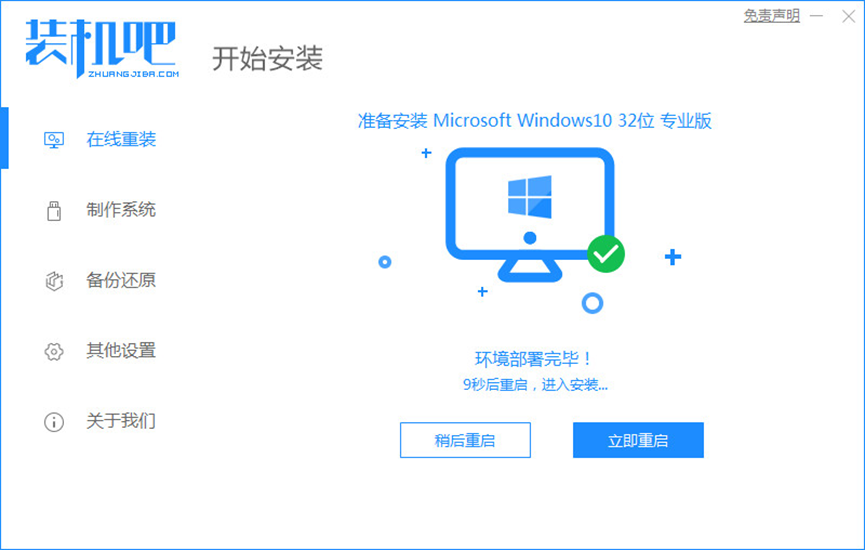
5、进入启动管理器界面,选择第二项,回车。

6、等待系统自动安装。
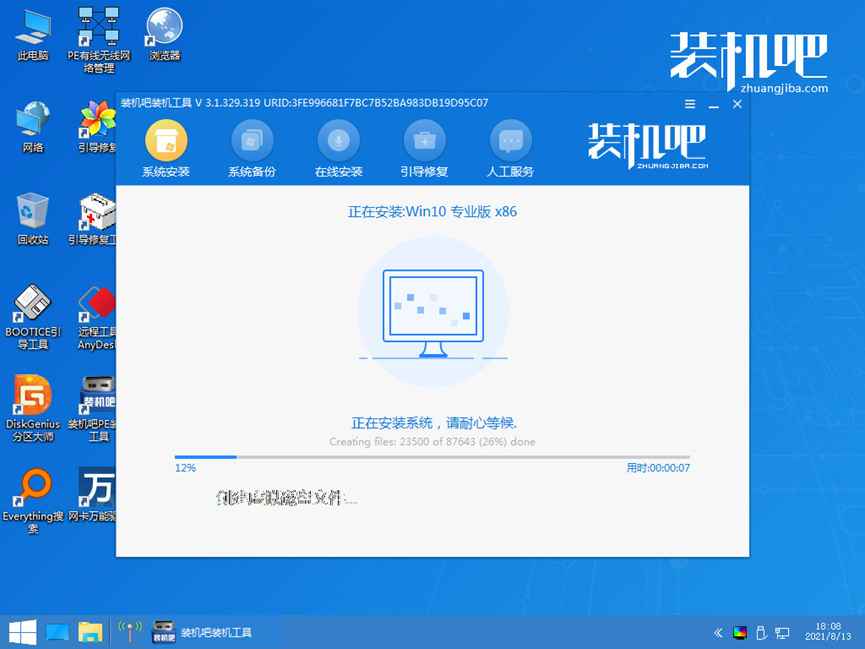
7、弹出引导修复工具后确认在C盘写入引导文件,点击确定。
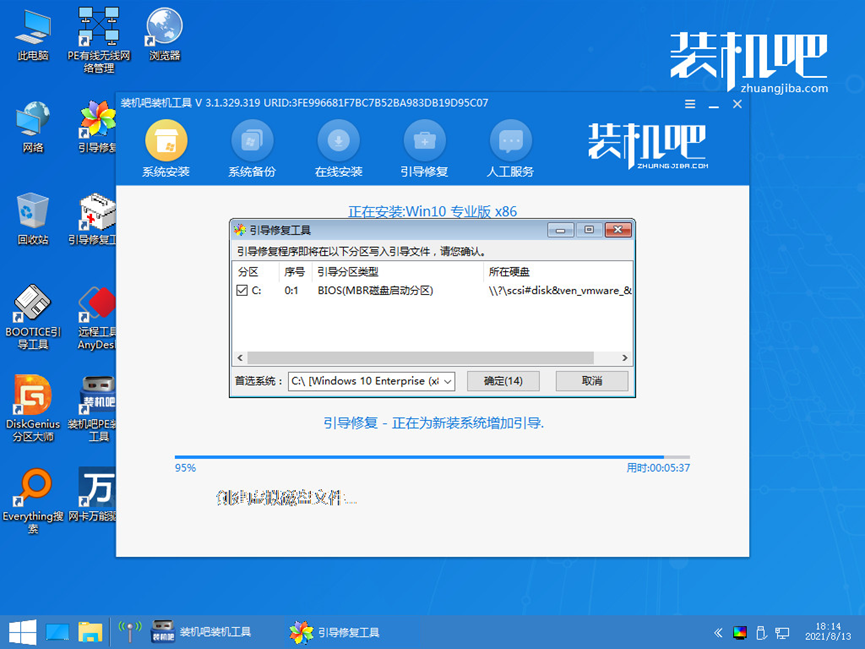
8、等待系统自动加载重启后进入桌面,完成。
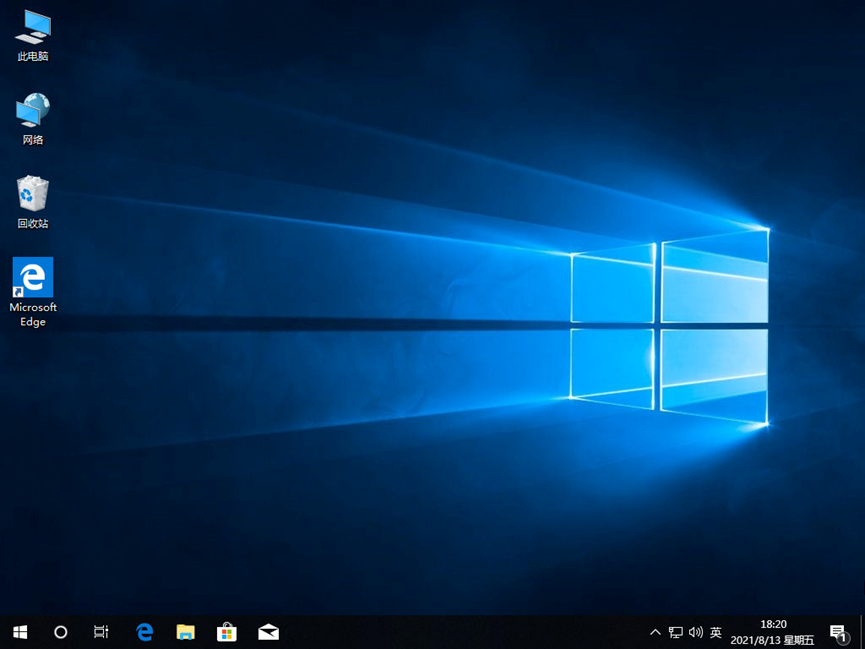
方法二:使用魔法猪软件重装win10系统
1、下载安装魔法猪装机工具,打开后点击在线重装,选择要安装的系统版本,点击下一步。
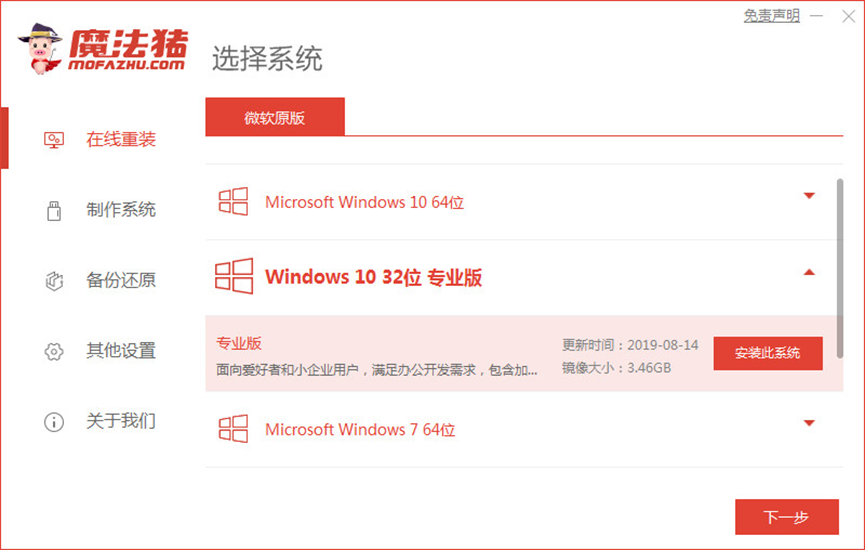
2、选择要安装的其他应用软件,点击下一步。

3、等待软件下载搜集安装系统所需要的镜像、驱动等资源。
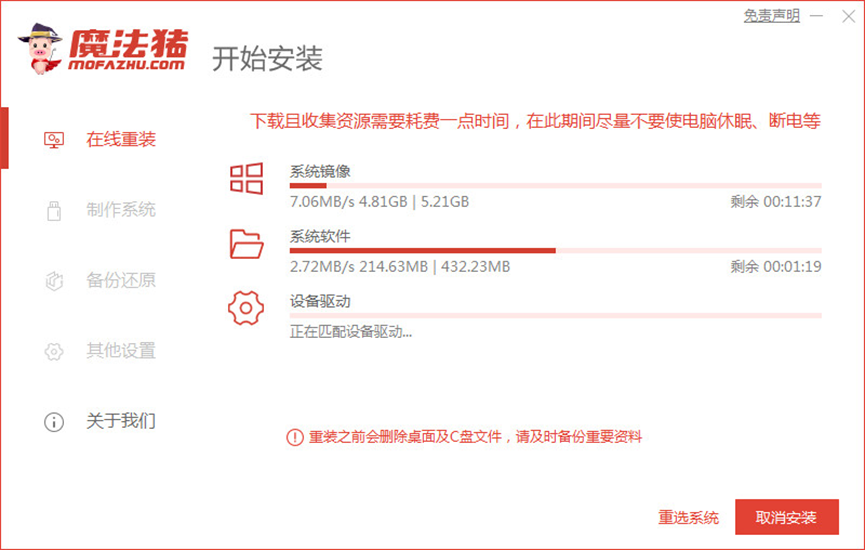
4、下载结束后进入安装换将部署环节,等待即可,不需要任何操作。

5、出现提示环境部署结束后,点击立即重启。
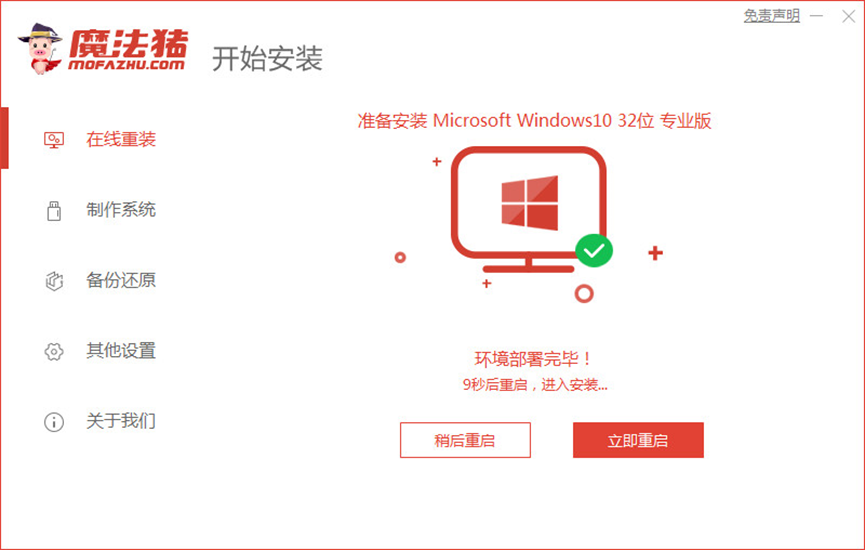
6、进入到启动管理器界面,选择第二项,回车。

7、等待系统自动安装。
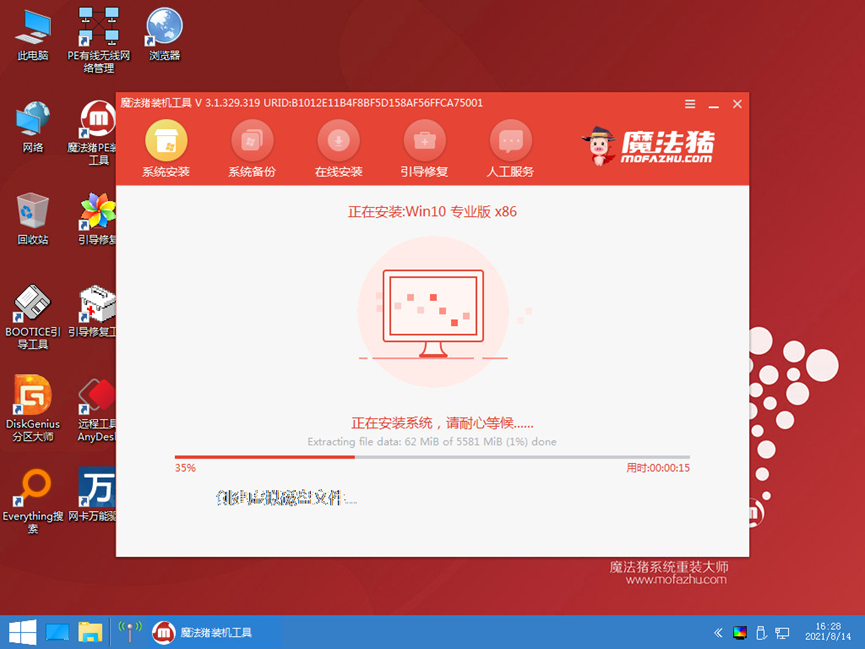
8、出现引导修复工具界面,点击确定。

9、提示系统安装完成后点击立即重启。
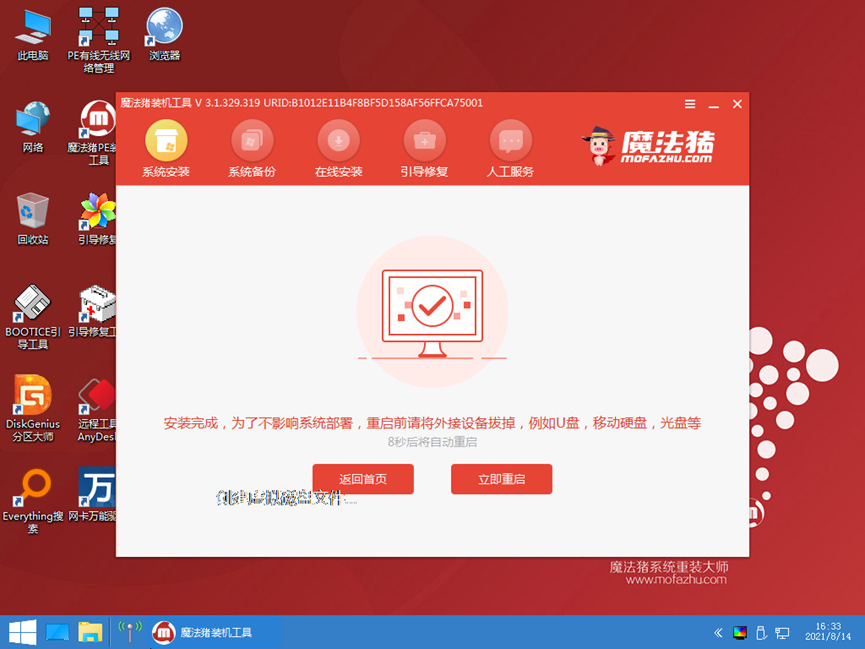
10、进入到系统桌面,安装完成。
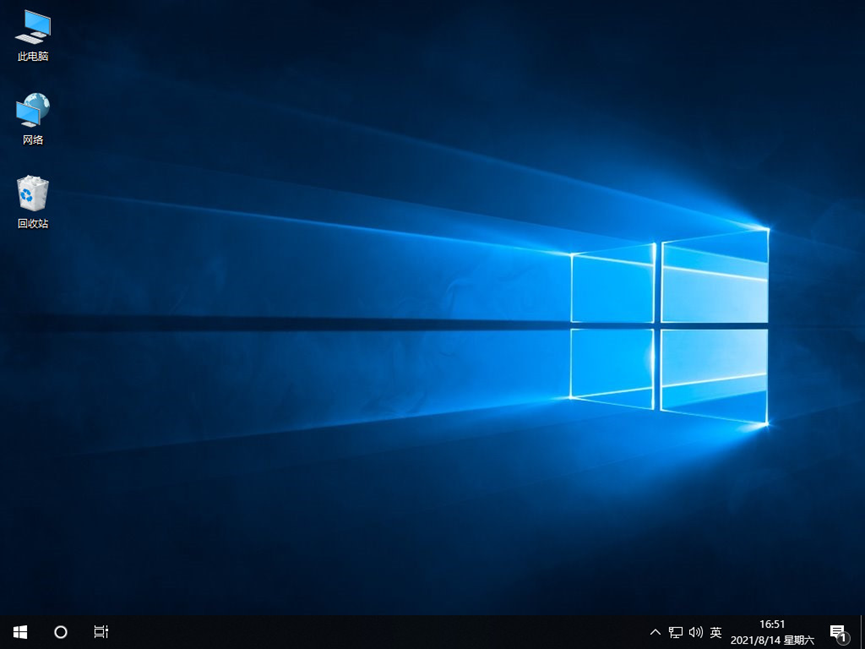
方法三:使用小白软件重装win10系统
1、下载小白系统软件,点击在线重装,选择要安装的系统版本,点击下一步。
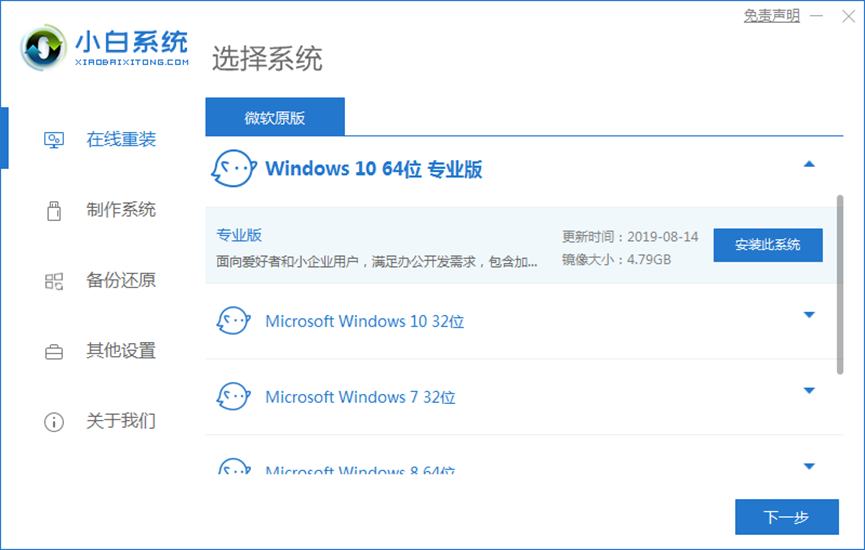
2、勾选好要同时安装的其他软件,点击下一步。

3、等待下载手机安装系统需要的各种资源。
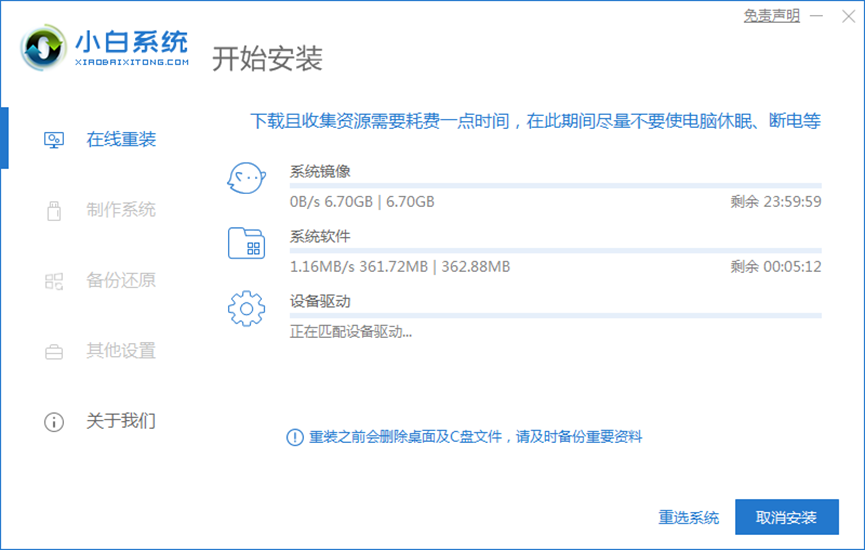
4、当出现提示系统环境部署完毕后点击立即重启。
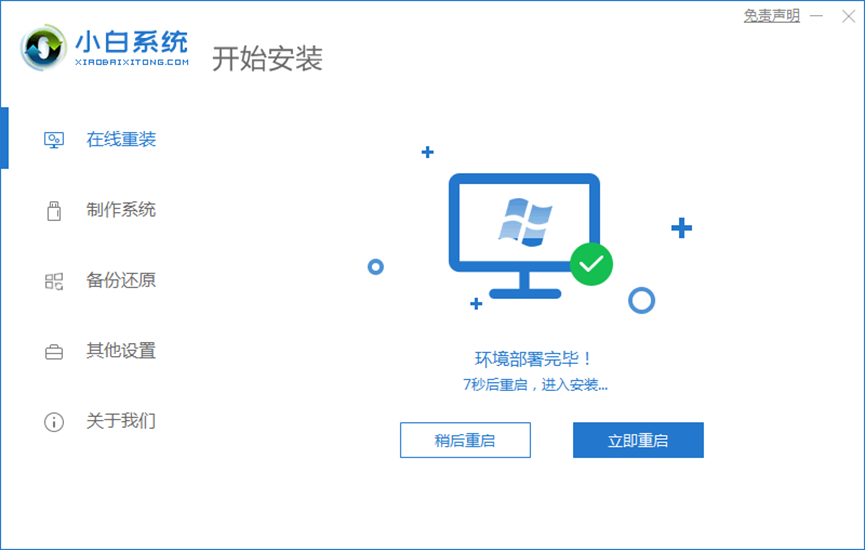
5、重启后进入到启动管理页面,选择XiaoBai PE-MSDN这一项,点击回车。
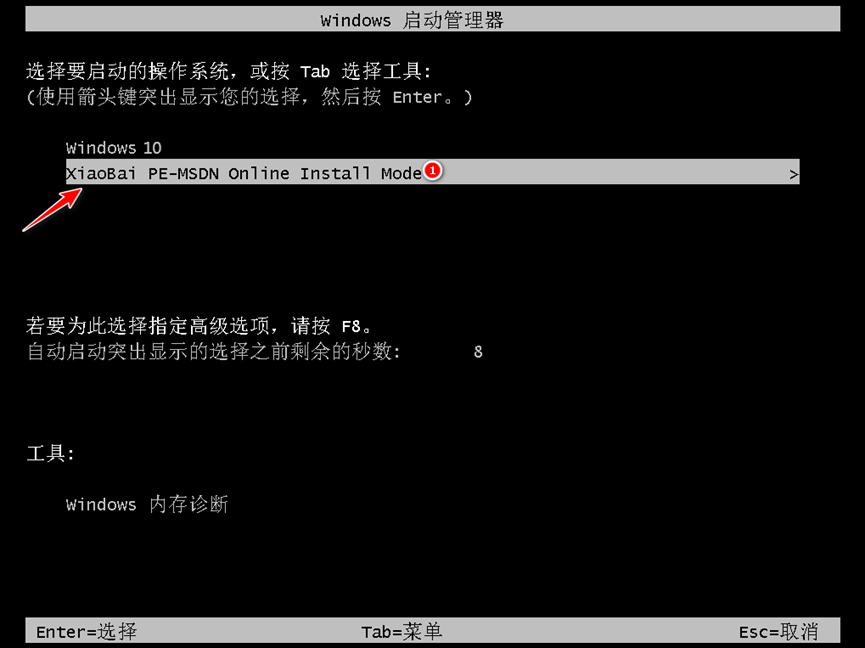
6、耐心等待系统自动安装,不需要任何操作。

7、出现引导修复工具页面提示后,确认在C盘前打勾。

8、等待系统暗转完毕后点击立即重启。

9、待系统自动加载文件,出现选择操作系统界面时,点击windows10。
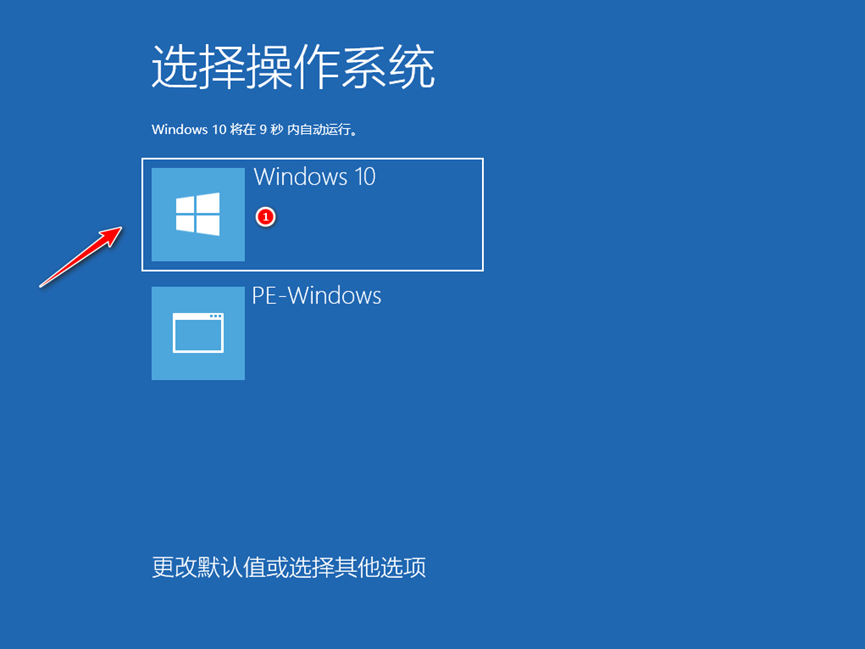
10、等待进入到系统桌面后,安装完成。
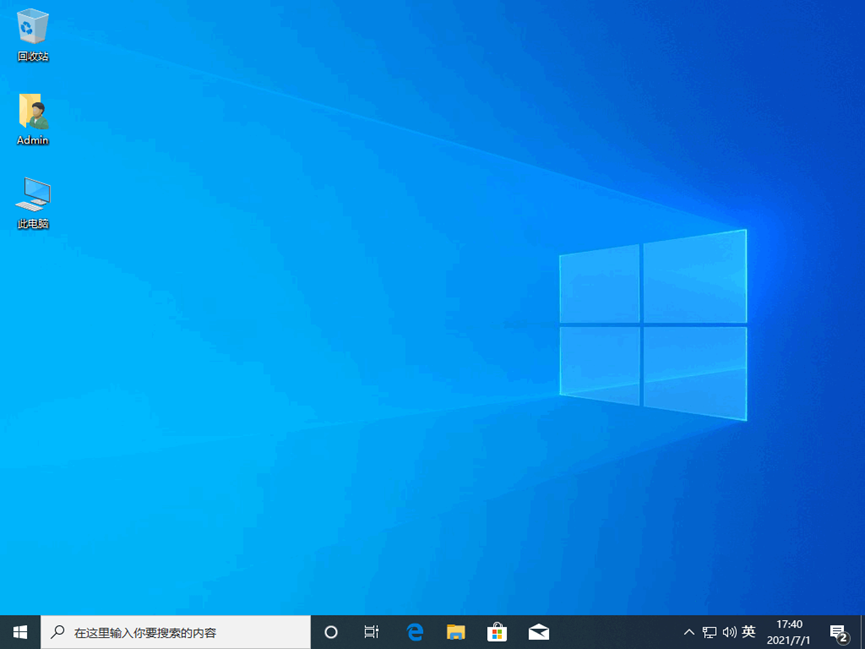
总结:
1、使用装机吧软件重装win10系统
2、使用魔法猪软件重装win10系统
3、使用小白软件重装win10系统